Оперативная память является одной из ключевых компонентов компьютера, отвечающей за хранение и обработку данных в реальном времени. Установка и подключение модуля DDR4 оперативной памяти позволяет улучшить производительность системы, увеличить скорость работы и запустить более ресурсоемкие программы и игры.
Процесс установки модуля оперативной памяти DDR4 требует некоторых технических навыков, но справиться с этой задачей возможно даже для неопытных пользователей. Следуя определенным инструкциям, вы сможете успешно добавить и подключить модуль DDR4 к вашему компьютеру.
Шаг 1: Перед установкой модуля DDR4 оперативной памяти, убедитесь, что ваш компьютер отключен от электричества и разъединен сетевыми кабелями. Также рекомендуется носить антистатический браслет, чтобы предотвратить статические электрические разряды, которые могут повредить компоненты компьютера.
Шаг 2: Откройте корпус компьютера, сняв крышку с помощью отвертки. Обычно крышка закреплена винтами на задней или боковой панели корпуса. Будьте осторожны при работе с компонентами внутри компьютера, избегайте случайного прикосновения к проводам или другим частям машины.
Шаг 3: Найдите слоты для оперативной памяти на материнской плате. Они обычно расположены рядом или неподалеку от процессора. Обратите внимание на то, что слоты часто имеют защелки или другие специальные механизмы для фиксации модуля.
Процесс установки и подключение модуля DDR4 оперативной памяти

Для начала, убедитесь, что ваш компьютер или ноутбук поддерживают DDR4 память и имеют соответствующие слоты для установки модулей. Если вы не уверены, можно найти информацию в документации к устройству или обратиться к инструкции на производителя.
Вот шаги, которые нужно выполнить для установки модуля DDR4 оперативной памяти:
| Шаг | Действие |
| 1 | Выключите компьютер или ноутбук и отсоедините его от источника питания. |
| 2 | Откройте корпус компьютера или заднюю крышку ноутбука. |
| 3 | Найдите слоты памяти на материнской плате или ноутбуке. Обычно они выглядят как щели или разъемы. |
| 4 | Осмотрите модули памяти, чтобы найти соответствующий разъем DDR4. |
| 5 | Осторожно вставьте модуль в разъем памяти. Убедитесь, что золотые контакты на модуле соответствуют разъему. |
| 6 | Нажмите на модуль с обеих сторон до щелчка, чтобы он правильно зафиксировался. |
| 7 | Закройте корпус компьютера или заднюю крышку ноутбука. |
| 8 | Подсоедините компьютер или ноутбук к источнику питания. |
| 9 | Включите компьютер или ноутбук и проверьте, что память правильно распознается. |
Поздравляю! Вы успешно установили и подключили модуль DDR4 оперативной памяти. Теперь ваш компьютер или ноутбук будет работать быстрее и эффективнее.
Выбор совместимого модуля DDR4 оперативной памяти
Правильный выбор модуля DDR4 оперативной памяти для вашей системы играет ключевую роль в обеспечении стабильной и
эффективной работы компьютера. При выборе модуля необходимо учитывать ряд важных факторов.
Во-первых, необходимо установить, поддерживает ли ваша материнская плата DDR4 память. Вы можете это узнать в
документации к вашей материнской плате или на сайте производителя.
Во-вторых, определите требования вашей системы к модулю памяти. Узнайте, сколько оперативной памяти поддерживает ваша
операционная система и приложения, которыми вы будете пользоваться. Учтите, что некоторые приложения и игры
требуют большего объема памяти для оптимальной работы.
Размер модуля памяти также является важным фактором при выборе. DDR4 модули доступны в различных объемах: от 4 ГБ до
128 ГБ. Убедитесь, что выбранный вами модуль соответствует потребностям вашей системы.
Частота работы модуля памяти также влияет на его производительность. Выбирайте модуль с максимально возможной
частотой, которую поддерживает ваша система. При этом учитывайте, что модуль будет работать с максимальной
частотой только совместно с поддерживающей его материнской платой.
Наконец, обратите внимание на технические характеристики модуля, такие как латентность и напряжение. Модули с
низкой латентностью и низким напряжением обеспечивают более быструю и энергоэффективную работу.
Важно выбирать модуль DDR4 оперативной памяти от надежного производителя, чтобы быть уверенным в его качестве и
совместимости с вашей системой. Перед покупкой внимательно изучите отзывы и рекомендации других пользователей.
Опираясь на эти рекомендации, вы сможете правильно выбрать совместимый модуль DDR4 оперативной памяти, который
обеспечит стабильную и эффективную работу вашей системы.
Подготовка системы к установке модуля DDR4 оперативной памяти

Прежде чем приступить к установке модуля DDR4 оперативной памяти, необходимо подготовить систему и убедиться в совместимости выбранного модуля с материнской платой. Ниже приведена последовательность действий для успешной установки.
| Шаг 1: Проверка совместимости модуля DDR4 с материнской платой |
| Перед покупкой модуля DDR4 оперативной памяти обязательно проверьте его совместимость с вашей материнской платой. Каждая материнская плата имеет список поддерживаемых моделей памяти, который можно найти в официальной документации производителя. Приобретайте модуль, который соответствует рекомендованным требованиям производителя. |
| Шаг 2: Заземление себя и системы |
| Перед началом работы по установке модуля оперативной памяти обязательно заземлите себя, используя антистатический ремень или коврик. Также заземлите систему, подключив ее к заземленной розетке или используя специальное заземляющее устройство. Это поможет избежать статического электричества, которое может повредить компоненты системы, включая модуль памяти. |
| Шаг 3: Проверка слотов памяти на материнской плате |
| Проверьте наличие свободных слотов памяти на материнской плате. Обычно они располагаются рядом с процессором и имеют физическое отличие от других слотов на плате. Убедитесь, что слоты памяти совместимы с выбранным модулем DDR4. |
| Шаг 4: Отключение системы от электропитания |
| Перед началом установки модуля DDR4 оперативной памяти, отключите систему от электропитания, выключив блок питания и выдернув электрический шнур из розетки. Это обеспечит безопасность во время установки и предотвратит повреждение компонентов системы. |
| Шаг 5: Установка модуля DDR4 оперативной памяти |
| Осмотрите модуль DDR4 оперативной памяти и найдите золотые контакты на его нижней стороне. Ориентируясь по выступающим замкам на слотах памяти, аккуратно вставьте модуль в свободный слот. Убедитесь, что модуль правильно вошел в слот и замки на слоте закрепили модуль в нужном положении. |
| Шаг 6: Подключение системы к электропитанию и запуск |
| После установки модуля DDR4 оперативной памяти, подключите электрический шнур к блоку питания и затем в розетку. Затем включите систему и убедитесь, что она запускается без ошибок. |
Правильная установка модуля DDR4 оперативной памяти поможет улучшить производительность вашей системы и обеспечит стабильную работу. Следуйте указанным выше инструкциям и не забывайте об основных мерах предосторожности, чтобы избежать повреждений компонентов.
Установка модуля DDR4 оперативной памяти в компьютер

Для установки модуля DDR4 оперативной памяти в компьютер выполните следующие шаги:
- Перед началом работы убедитесь в отсутствии электричества в компьютере, выключите его, выньте шнур питания из розетки.
- Откройте корпус компьютера с помощью отвертки или другого инструмента. Обязательно соблюдайте меры предосторожности, чтобы не повредить компоненты компьютера.
- Обнаружьте слоты оперативной памяти на материнской плате. Они выглядят как длинные разъемы, обычно расположенные рядом с процессором. Обратите внимание на количество и расположение слотов.
- Убедитесь, что память DDR4 совместима с вашей материнской платой. Эту информацию можно найти в руководстве к материнской плате или на сайте производителя.
- Освободите слот, если необходимо. Для этого аккуратно отодвиньте фиксирующие зажимы с обеих сторон слота. Затем слегка поднимите старый модуль оперативной памяти и вытащите его из слота.
- Подготовьте новый модуль DDR4. Удерживайте его за края, не касаясь контактных пластин. Установите модуль правильно, ориентируясь по значкам на слоте и памяти.
- Аккуратно вставьте модуль DDR4 в слот, применяя достаточное усилие для того, чтобы память села на место. Обратите внимание, что зажимы автоматически должны зафиксироваться.
- Закройте корпус компьютера и установите его на место.
- Подключите компьютер к источнику питания и включите его.
Теперь ваш компьютер готов к использованию нового модуля DDR4 оперативной памяти. Убедитесь, что он распознан и работает правильно, проверив информацию о памяти в операционной системе или BIOS.
Проверка правильной установки модуля DDR4 оперативной памяти

После установки модулей оперативной памяти DDR4 в ваш компьютер, необходимо убедиться в их правильной установке. Это поможет избежать проблем с работой памяти и обеспечит стабильность работы вашей системы. Вот несколько шагов, которые следует выполнить для проверки правильной установки модулей DDR4 оперативной памяти:
- Первым шагом после установки модулей DDR4 оперативной памяти является визуальная проверка. Убедитесь, что модули памяти хорошо прилегают к разъемам на материнской плате, и что клипсы сзади модулей сняты.
- Затем откройте BIOS вашей системы. Вы можете войти в BIOS, нажав определенную клавишу (обычно Delete, F2 или F10) при включении компьютера. Внутри BIOS найдите раздел, отвечающий за информацию о памяти.
- В разделе информации о памяти вы должны увидеть количество установленных модулей DDR4 оперативной памяти и их общий объем. Убедитесь, что эта информация соответствует фактически установленным модулям. Если информация неверна, проверьте правильность установки модулей, а также убедитесь, что модули памяти полностью вошли в разъемы.
- Также стоит проверить тактовую частоту вашей памяти в разделе информации о памяти в BIOS. Удостоверьтесь, что тактовая частота соответствует заявленной производителем модулей DDR4 оперативной памяти. Если частота некорректна, проверьте совместимость модулей памяти с вашей системой и правильность установки.
- Кроме того, в BIOS можно проверить, что все модули DDR4 оперативной памяти правильно распознаются вашей системой. Удостоверьтесь, что все модули памяти отображаются в списке и что их объем соответствует фактическому.
Если все проверки показывают, что модули DDR4 оперативной памяти установлены и работают правильно, можно быть уверенными в их правильной настройке. В случае возникновения проблем с памятью или неправильной работой системы, рекомендуется повторить все шаги по установке и проверке модулей DDR4 оперативной памяти.
Подключение модуля DDR4 оперативной памяти к системе

Шаг 1: Перед началом установки модуля DDR4 оперативной памяти, убедитесь, что ваша система поддерживает этот тип памяти. Проверьте спецификации вашей материнской платы или обратитесь к руководству пользователя.
Шаг 2: Перед установкой модуля DDR4 оперативной памяти, убедитесь, что вы выключили компьютер и отключили его от источника питания.
Шаг 3: Откройте корпус вашего компьютера. Обычно для этого требуется открутить несколько винтов на задней панели корпуса.
Шаг 4: Найдите слоты для оперативной памяти на вашей материнской плате. Обычно они расположены рядом с процессором.
Шаг 5: Откройте зажимы на слоте оперативной памяти, путем нажатия на боковые кнопки или выдвижные замки.
Шаг 6: Осторожно вставьте модуль DDR4 оперативной памяти в слот, удостоверившись, что золотые контакты на модуле вошли в контакты на слоте. Убедитесь, что модуль установлен ровно и плотно.
Шаг 7: Плотно закрепите модуль DDR4 оперативной памяти, нажав на слот, пока не защелкнется зажим.
Шаг 8: Повторите шаги 5-7 для установки остальных модулей DDR4 оперативной памяти, если это необходимо.
Шаг 9: После установки всех модулей DDR4 оперативной памяти, закройте корпус вашего компьютера и закрепите его винтами.
Шаг 10: Подключите компьютер к источнику питания и включите его.
Шаг 11: После включения компьютера, проверьте, что модули DDR4 оперативной памяти правильно подключены, запустив соответствующую программу для проверки оперативной памяти.
Шаг 12: Если все модули DDR4 оперативной памяти успешно определены, ваша система готова к использованию с установленными модулями оперативной памяти.
Примечание: Проверьте, что модули DDR4 оперативной памяти совместимы по частоте и объему, чтобы избежать проблем совместимости и обеспечить оптимальную производительность системы.
Тестирование и оптимизация работы модуля DDR4 оперативной памяти

После установки и подключения модуля DDR4 оперативной памяти, рекомендуется выполнить тестирование и оптимизацию работы модуля, чтобы убедиться в его стабильности и максимальной производительности. В этом разделе мы рассмотрим основные шаги для проведения такого тестирования.
Первым шагом является запуск специализированной программы для тестирования оперативной памяти. Одним из наиболее популярных инструментов для таких целей является Memtest86. Эта программа позволяет провести полную проверку модуля на наличие ошибок и неисправностей.
| Шаг | Описание |
|---|---|
| 1 | Скачайте Memtest86 с официального сайта и создайте загрузочный USB-накопитель или CD с помощью специальной утилиты. |
| 2 | Подключите загрузочный носитель к компьютеру и перезагрузите систему. |
| 3 | Настройте BIOS компьютера таким образом, чтобы загрузка осуществлялась с созданного USB-накопителя или CD. |
| 4 | Запустите Memtest86 и дождитесь завершения тестирования. Обратите внимание на обнаруженные ошибки, если они есть. |
После завершения тестирования и исправления всех обнаруженных ошибок, можно приступить к оптимизации работы модуля DDR4 оперативной памяти. Вот несколько рекомендаций по улучшению эффективности использования модуля:
- Обновите BIOS вашей материнской платы до последней версии. Это позволит оптимально работать с модулем памяти DDR4.
- Настройте тактовую частоту и тайминги оперативной памяти в BIOS. Обратитесь к руководству пользователя для получения рекомендаций от производителя модуля.
- Установите правильное напряжение питания для модуля памяти DDR4 в BIOS. Обычно это указано на самом модуле или в его документации.
- Выполните дополнительное тестирование системы после оптимизации, чтобы убедиться в стабильности работы модуля и отсутствии ошибок.
После завершения всех этих шагов вы можете быть уверены в стабильной и оптимальной работе вашего модуля DDR4 оперативной памяти. Регулярное тестирование и оптимизация помогут поддерживать высокую производительность вашей системы.